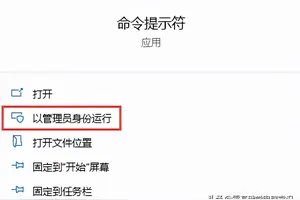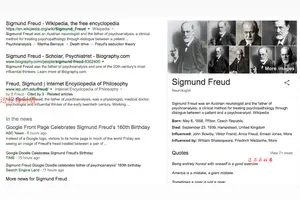1.怎么解决win10系统虚拟内存总分页大小是0的问题
点击开始菜单 – 所有应用 – Windows系统 – 这台电脑,右键这台电脑,点击选择“属性”进入下一步操作打开的系统窗口中,点击左侧的“高级系统设置”进入下一步操作。
在打开的系统属性窗口中,在高级选项下点击打开“设置(S)…”进入下一步操作在打开的性能选项窗口中,点击“更改(C)…”进入下一步操作在虚拟内存窗口中,取消勾选“自动管理所有驱动器的分页文件大小(A)”,然后点击选择“自定义大小(C)”,输入所需要的初始大小和最大值,点击确定完成操作6重启电脑,让设置生效。

2.win10想开测试模式,提示“设置元素数据时出错
我们在使用Windows10系统的过程中,经常会遇到一些问题。近期有一个网友咨询装机之家小编,称自己Windows10系统开机之后,弹出系统属性对话框,提示“由于启动计算机时出现了页面文件配置问题”的问题,我们要如何解决呢?下面装机之家分享一下Win10提示"由于启动计算机时出现了页面文件配置问题"解决方法,来看看吧。
故障提示:由于启动计算机时出现了页面文件配置问题,Windows在你的计算机上创建了一个临时页面文件。所有磁盘驱动器的总页面大小可能稍大于你所指定的大小。
具体解决方法:
1、首先我们鼠标右键点击桌面上的“此电脑”,弹出菜单之后,我们选择“属性”,如下图所示。
2、我们直接点击左侧栏中的“高级系统设置”,如下图所示。
3、在系统属性窗口中,我们再【高级】选项卡中,点击性能下面的“设置”按钮,如下图所示。
4、在性能选项的界面中,我们切换至“高级”选项卡,点击虚拟内存下面的“更改”按钮,如下图所示。
5、在虚拟内存的窗口中,我们勾选“自动管理驱动器的分页文件大小”,如下图所示。
最后我们重启电脑即可解决。
以上就是装机之家分享的Win10系统开机提示"由于启动计算机时出现了页面文件配置问题"解决方法,希望本文能够帮助到大家。
3.win10怎么设置虚拟内存及其大小
右键Win10系统桌面上的这台电脑,选择弹出菜单的属性。
点击打开属性窗口,点击左侧的高级系统设置
点击进入系统属性的高级选项卡,点击性能下方的设置。打开的窗口可以设置性能视觉效果,处理器计划,内存使用,以及虚拟内存。
在性能选项对话框的高级选项卡里点击虚拟内存下方的更改
在虚拟内存设置窗口,将”自动管理所有驱动的分页文件大小“前面的勾子去掉。
在虚拟内存对话框下面的可用空间设置初始大小和最大值,然后先点击设置,在点击确定。
Win10虚拟内存设置好以后,要从新启动才行。
4.怎么解决win10系统虚拟内存总分页大小是0的问题
点击开始菜单 – 所有应用 – Windows系统 – 这台电脑,右键这台电脑,点击选择“属性”进入下一步操作
打开的系统窗口中,点击左侧的“高级系统设置”进入下一步操作。
在打开的系统属性窗口中,在高级选项下点击打开“设置(S)…”进入下一步操作
在打开的性能选项窗口中,点击“更改(C)…”进入下一步操作
在虚拟内存窗口中,取消勾选“自动管理所有驱动器的分页文件大小(A)”,然后点击选择“自定义大小(C)”,输入所需要的初始大小和最大值,点击确定完成操作
6
重启电脑,让设置生效
转载请注明出处windows之家 » win10如何设置分页文件大小
 windows之家
windows之家